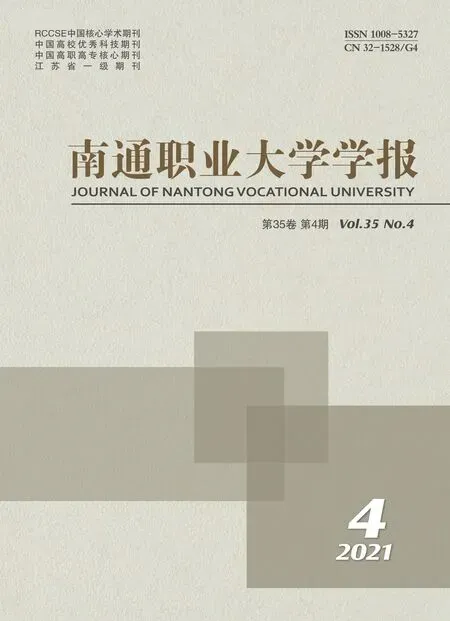族和体量在建筑模型创建过程中的应用
——以某学院教学楼为例
2021-02-10董紫妍张宝军
高 将 ,董紫妍 ,张宝军 ,3
(1. 江苏建筑职业技术学院 建筑智能学院, 江苏 徐州 221116;2. 中国矿业大学 环境与测绘学院, 江苏 徐州 221116; 3. 徐州市水处理工程技术研究中心, 江苏 徐州 221116)
近年来,随着BIM 技术在建筑行业的推广应用[1],设计师不再局限于传统的二维平面及剖面绘图,而是借助于相关软件进行三维模型创建,更便于项目案例展示,以及后期机电管线的综合、施工过程的管理甚至项目的运行维护。Revit软件建模已广泛应用于建筑设计与工程管理[2],该软件由欧特克(Autodesk)公司研发,其应用原理是在Auto CAD 原有三维建模功能的基础上,引入项目、族、参数管理等概念,并提供功能强大的系统族,专用于构建建筑信息模型(BIM)。但是,对于复杂或特殊的构件,系统族无法直接创建模型,需要在常规建模的基础上,借助软件提供的族和体量工具,自主创建模型族库,这已成为趋势,也是Revit 软件建模应用的难点和研究热点。
1 项目概况
某学院教学楼主要由六栋相对独立的子教学楼经中间连廊相连而成。教学楼地上五层,局部地下一层,东西长124.6 m,南北宽99.2 m,分为A、B、C、D、E 五个不同的结构功能体,A、B、C 高19.15 m,D、E 高20.65 m。整体采用现浇钢筋混凝土框架结构,独立基础,地势南高北低,起伏较大。
教学楼有大量独特的建筑构件,如大面积组合窗、教室木质门、入口处台阶、课桌、讲台等。这些构件无法用传统的建模方法创建模型,需要应用建模软件提供的族和体量工具建模。模型创建思路为“常规模型+族和体量模型”(见图1),由两人协作完成。墙体、楼梯、楼板、梁和柱等构件属于常规模型,由一人在平面视图中利用系统族库设置相应参数进行创建;教室门窗、讲台、室外台阶等特殊构件,由另一人在三维空间中借助族和体量工具进行模型创建,并将创建的模型建成自定义族库,便于后期类似构件建模时直接载入使用,保证建模精度,提高建模效率。
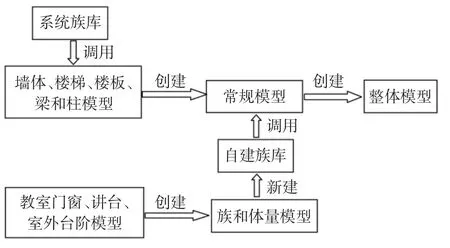
图1 模型创建流程
2 族模型创建
2.1 族的概念
族是一类东西的总称,诸如门族、窗族、墙族等。族可以分为系统族和可载入族[3],族又分不同的类别和不同的类型。例如系统族中,门有单扇门、双扇门、平开门,窗有单扇窗、双扇窗、外飘窗,墙有叠层墙、基本墙、幕墙等。门、窗、墙等建筑构件有不同的尺寸。门族中,M1521 和M1021同属于单扇门系统族,但分属不同的族类型;同样,单扇窗系统族中C0915、C1219 也分属不同的族类型。Revit 软件中族类别、族类型构成如图2所示。
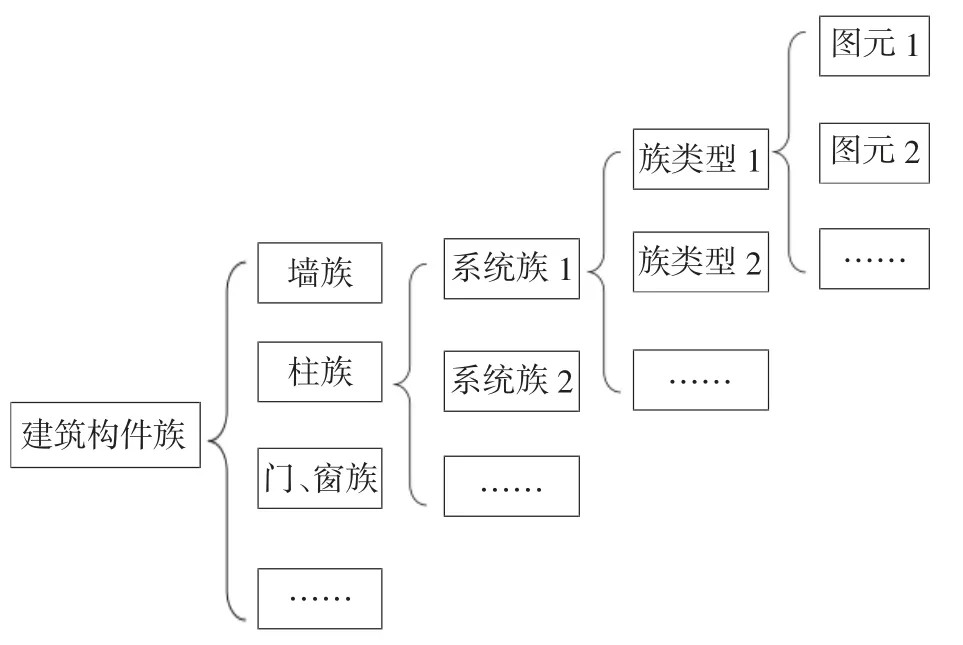
图2 族类别、族类型构成
Revit 软件中族编辑器可创建一类建筑构件,仅需通过不同的属性修改即可创建一类不同的图元。具体步骤为:首先,以内建构件或新建族文件的形式进入族编辑状态;其次,通过系统提供的拉伸、放样、融合等命令创建所需模型,并对模型构件的尺寸、材质、可见性等进行参数化控制;最后,按类别载入项目后即可与原系统族一起使用。这也是族区别于体量的重要特征,即族编辑器创建的图元可以修改参数,体量更像是CAD 中的“块”,仅是单个图元。
2.2 门族创建
教学楼阶梯教室采用外部带饰面板、内部镶玻璃的双扇平开门,该模型无法用软件自带的系统族创建,需设计利用族编辑工具进行绘制,创建流程如图3 所示。
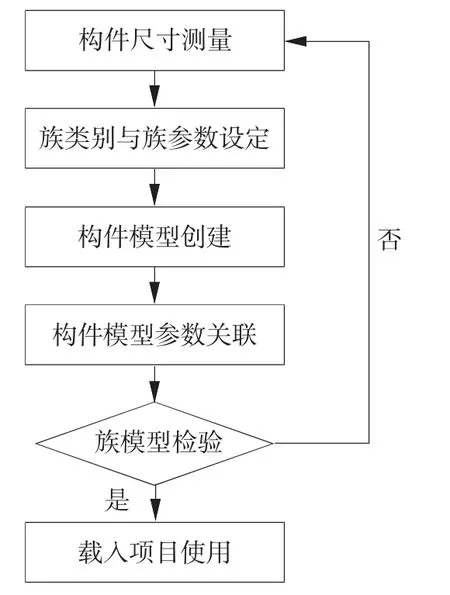
图3 族模型的创建流程
采用10 m 钢卷尺实际测量,获得其细部尺寸,如表1 所示。
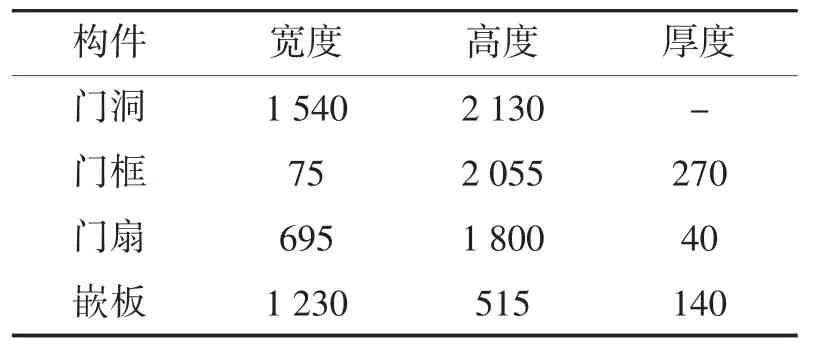
表1 门测量尺寸 mm
(1)族类别与族参数设定
分析门的实体构造,拟采用从外到内、从上到下的创建思路,利用尺寸标注实时将尺寸进行参数化固定。选择“基于墙的公制常规模型”族样板,创建一个新的族文件,进入族编辑器状态,设定族类别为门,根据表1 的有关内容,设置门洞、门框、门扇、嵌板等需要关联的参数信息。
(2)模型创建
整个门族模型包括门洞、门框、门扇及玻璃嵌板等四部分。具体创建流程为:在族编辑器界面,选择不同的立面视图,使用“参照平面”“标注—对齐”“添加参数”等命令对构件尺寸进行约束,结合“拉伸”“放样”“旋转”等命令进行模型创建;使用“注释—对齐”命令对模型的长度、高度进行标注,通过“添加参数”功能和族类型中设置的“宽度”“高度”进行参数关联;改变模型宽度和高度值,查看参数关联效果。采用族编辑器创建的教学楼门模型如图4 所示。
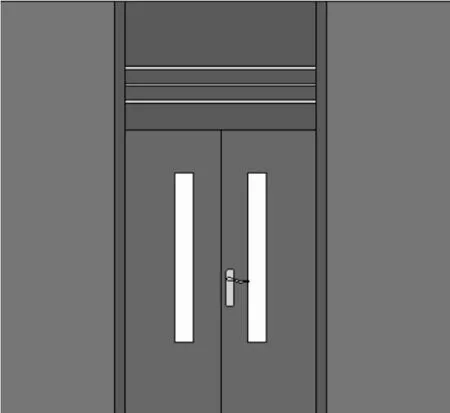
图4 门族模型示意
(3)模型载入
为便于创建完成的族文件经载入项目后直接调用,且能在项目文件中更好地展示使用,需要再设置几种常见的族类型。在平面视图中为其添加控件,并绘制门在项目平面视图中的显示样式等,最后通过“插入”菜单栏下的“载入”命令将绘制的族文件载入项目。教学楼模型中的门族放置完成,其渲染效果如图5 所示。

图5 门族渲染效果
2.3 其他构件族创建
建筑物中部分窗构件及教室内部的桌椅均采用族工具进行模型创建,效果如图6 所示。
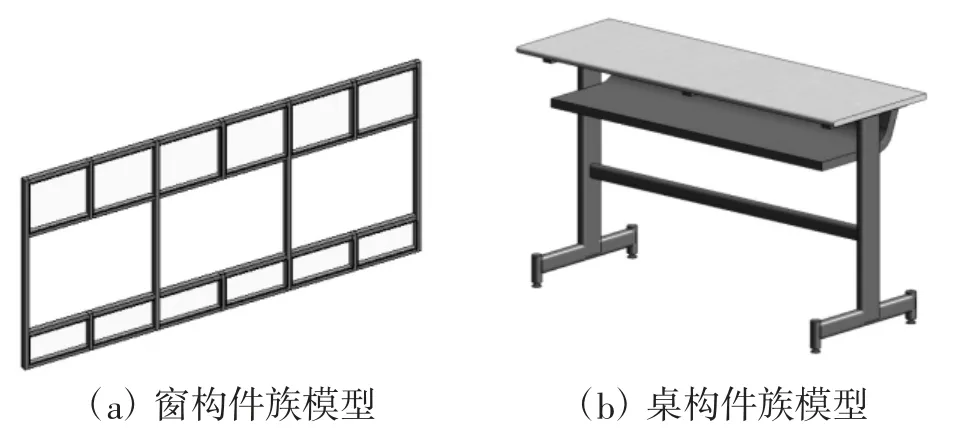
图6 窗及桌构件族模型
利用族工具也可对结构构件内的钢筋进行布置,如其中某一段梁的内部钢筋布置如图7 所示。
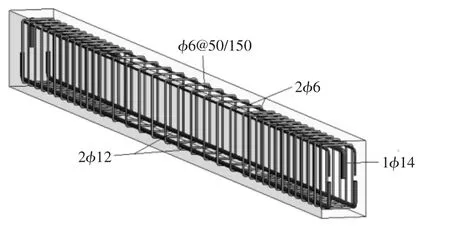
图7 梁构件族模型
从图7 可看出,梁底纵向受力钢筋采用2 根直径12 mm 的一级钢,支座负筋采用1 根直径14 mm 的二级钢,架立筋为2 根直径6 mm 的一级钢,箍筋直径为6 mm,加密区间距为50 mm,非加密区间距为150 mm。
3 体量模型创建
3.1 体量的概念
Revit 软件中的体量,也称为概念体量[4],是建筑师在项目规划和初步设计阶段快速将设计思路进行模型化展示的一种工具。在初步设计阶段,业主对建筑内部细节要求不高,更多关注建筑外形、层高、场地位置等信息,此时,建筑师可以利用体量和场地工具中的空心形状、实心形状进行快速建模。
体量有内建体量和外部体量两种形式:内建体量仅在当前项目中使用,外部体量则可以在不同项目中进行载入。创建异形体和复杂曲面是体量的重要应用,也是传统建模无法实现的。载入项目的体量还可通过体量楼层、体量屋顶、体量面墙等工具快速实现“面”向“体”的转变,从而将体量模型转变成建筑模型。
3.2 讲台体量模型创建
体量工具主要用于室外台阶、教室讲台及桌椅等模型的建立。本文以讲台为例阐述体量模型的创建过程,具体流程如图8 所示。
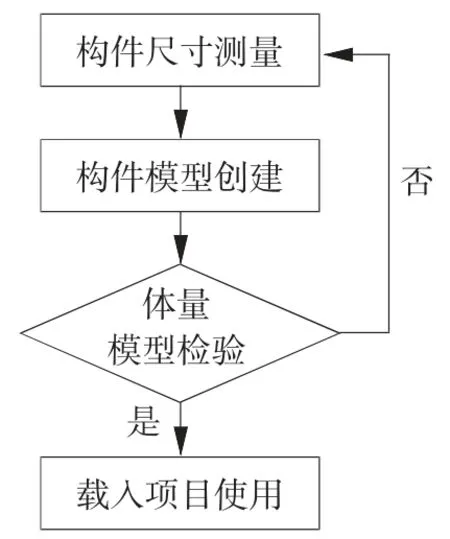
图8 体量模型的创建流程
(1)尺寸测量
讲台由底座和上部主体组成。经实地测量,讲台的尺寸数据如表2 所示。
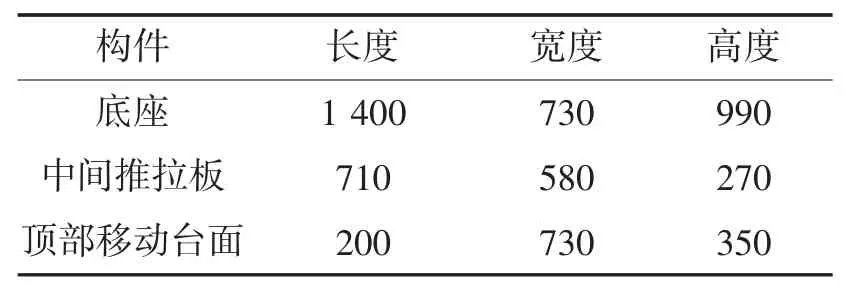
表2 教室讲台测量尺寸 mm
(2)模型创建
讲台体量模型主要包括底座和上部主体两部分。在体量编辑器界面,切换不同的视图窗口,使用绘制工具栏中相应的绘图命令绘制构件的轮廓:在三维视图下选中绘制的轮廓,在“创建形状”菜单中选取“实心形状”或“空心形状”命令即可完成模型的建立;选中实体模型,设置其材质为铝材。
(3)模型载入
创建完整的体量模型,可以直接使用体量编辑器中“载入项目”命令进行载入,也可以保存为体量文件后通过项目文件中的“放置体量”命令进行布置。该楼模型中的讲台构件放置完成后,经渲染效果如图9 所示。

图9 讲台模型渲染效果
3.3 其他体量模型创建
建筑中的室外入口台阶及孔子像等构件在建模时均使用了体量工具,效果如图10 所示。

图10 入口台阶及孔子像体量模型
建筑屋顶做法通常在建筑图纸中以文字表达,而利用体量工具可以对屋面防水、墙体保温等施工做法进行三维立体化直观表达。教学楼屋面做法模型表达效果如图11 所示。

图11 屋面防水做法
4 结论与展望
熟练使用族和体量工具是建模师必须掌握的基本技能。族工具可以创建一类具有相似或相同属性的图元,体量工具在异形和复杂曲面建模上有重要的应用。两者的操作原理基本一致,使用功能却有很大差别。利用Revit 软件创建土建模型是BIM 技术的基础[5]。在利用软件自身提供的系统族建立模型时,经常遇到常规方法无法创建的情况,因此需借助族和体量工具,自主创建特殊构件的族库。
不同视图的切换和参照平面的设置是族和体量模型创建的重点、难点。过多载入的族和体量会造成项目在展示过程中运行过慢,且目前Revit软件尚未提供低版本的保存功能,各专业间的协调和后期文件的渲染也是软件的短板。但是,基于Revit 软件的BIM 技术是建筑技术发展的必然趋势[6],因此需针对上述不足加强研究,不断完善软件功能,同时研发更多其他方便实用的国产建模软件。